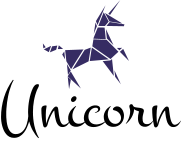背景
最近在 Virtual Box安装了RedHat 7.4 Enterprise Linux 64位操作系统,当时选择了最小化安装,安装后只有命令行模式。现在需要把图形界面安装上去,下面介绍详细步骤。
1.在Virtual Box中选择:控制->设置->存储:

选择”控制器:IDE”,点击右侧小光盘的图标,选择安装系统时所使用的iso文件:

2.在命令行界面,挂载iso文件:
首先登陆root用户,在/mnt/目录下创建目录cdrom:
[tower@localhost mnt]$ su root
Password:
[root@localhost mnt]# cd /mnt/
[root@localhost mnt]# mkdir cdrom
将dev目录下的cdrom设备挂载到/mnt/cdrom目录下:
[root@localhost mnt]# mount /dev/cdrom /mnt/cdrom/
[root@localhost mnt]#
3.创建repo文件:
从命令行进入/etc/yum.repos.d目录,在该目录下新建文件rhel7.repo(文件名可以随便,后缀用repo就行),用vim编辑。把下面代码输入进去:
[cdrom]name=RedhatEnterprise Linux 7.4 for Local Mediabaseurl=file:///mnt/cdromenable=1gpgcheck=0
保存后退出。
4.准备安装:
控制台输入 yum group list。可以看到如图所示的信息

接着输入yum -y groupinstall “Server with GUI”即可安装, 安装完成后就可以使用命令切换到图形界面了
[root@localhost mnt]# startx 或者 [root@localhost mnt]# systemctl set-default graphical.target
原文始发于微信公众号(编程爱好者社区):linux篇-最小化安装后如何安装图形界面
本文来自转载,原文链接: